¿cómo ordenar horizontalmente en excel?
¿Alguna vez te has preguntado cómo ordenar datos horizontalmente en Excel? Quiero decir, puedes ordenar columnas como ordenas filas. ¿Quieres saber lo mejor?
Por eso, hoy en este artículo, me gustaría compartir con ustedes un paso sencillo para ordenar datos horizontalmente. Y aparte de eso, también me gustaría compartir un ajuste simple que puedes hacer para ordenar las columnas en orden personalizado.
Nota rápida : Este es uno de esos consejos de Excel que pueden ayudar a mejorar las habilidades básicas de Excel .
Pasos para ordenar columnas en Excel
- Primero, seleccione los datos que desea ordenar.
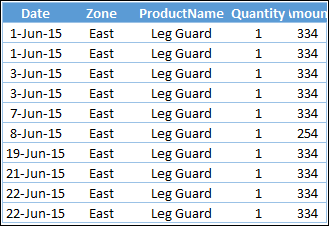
- Vaya a la pestaña Datos → Ordenar y filtrar → Haga clic en el botón Ordenar. Ahora aparecerá una ventana emergente.
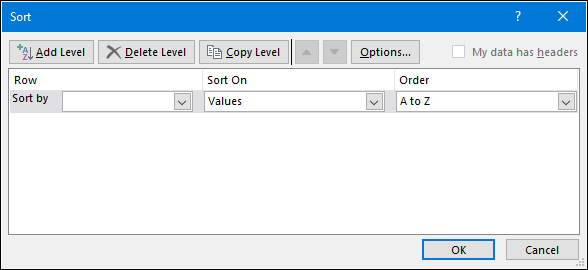
- También puede utilizar la tecla de acceso directo Alt+A+S+S para ordenar las ventanas emergentes.
- Haga clic en el botón Opciones → Seleccione ordenar de izquierda a derecha y haga clic en Aceptar.
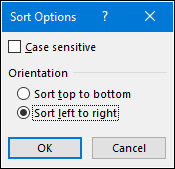
- Ahora seleccione la fila según la cual desea ordenar sus datos y haga clic en Aceptar.
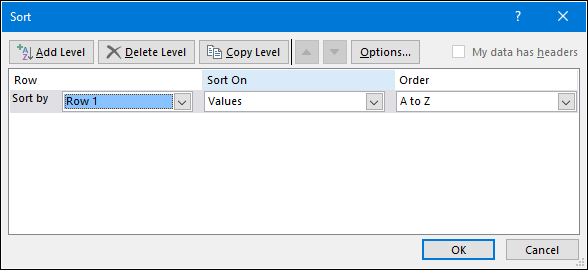
¡Felicidades! Ha ordenado sus datos horizontalmente.
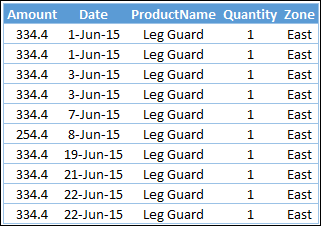
Con tablas de Excel, no puedes utilizar esta técnica.
[Orden personalizado] Clasificación horizontal
En la vida real, es más necesario ordenar las columnas en un orden personalizado que en orden alfabético. Siga estos sencillos pasos.
- Agregue una fila de encabezado temporal en la parte superior de su conjunto de datos y use números para crear un comando personalizado.
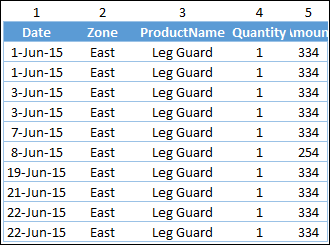
- Ahora abre tu ventana de clasificación.
- Y ordene las columnas usando su fila temporal como base.
- Después de eso, simplemente elimine el encabezado temporal ahora.